著者:
Roger Morrison
作成日:
19 9月 2021
更新日:
1 J 2024
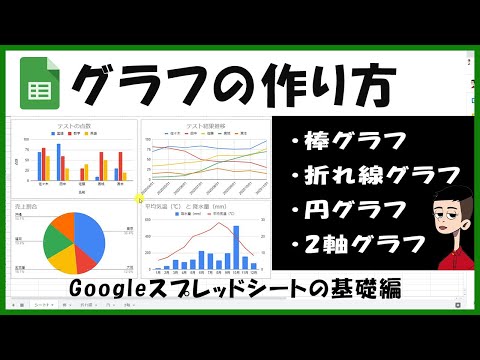
コンテンツ
このwikiHowは、スプレッドシートデータを使用してMicrosoftExcelまたはGoogleスプレッドシートでグラフを作成する方法を説明しています。
ステップに
方法1/2:MicrosoftExcelを使用する
 Excelプログラムを開きます。 これは、緑の背景にある白い「E」に似ています。
Excelプログラムを開きます。 これは、緑の背景にある白い「E」に似ています。 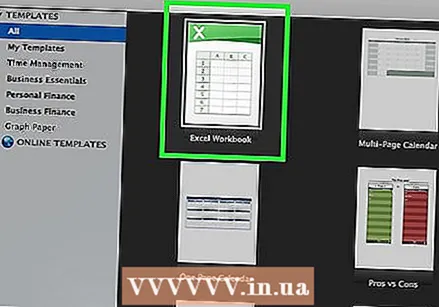 [空白のブック]をクリックします。 このオプションは、テンプレートウィンドウの左上にあります。
[空白のブック]をクリックします。 このオプションは、テンプレートウィンドウの左上にあります。 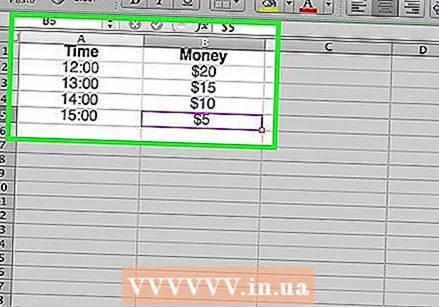 スプレッドシートに情報を入力します。 たとえば、1日あたりの費用を示すグラフ。ここで、「X」は時刻、「Y」は金額です。
スプレッドシートに情報を入力します。 たとえば、1日あたりの費用を示すグラフ。ここで、「X」は時刻、「Y」は金額です。 - A1 時間「時間」の略です。
- B1 「お金」の略です。
- A2以下 1日のさまざまな時刻を表示します(A2の「12:00」、A3の「13:00」など)。
- B2以下 次に、列Aの時間に対応する金額の減少を表します(B2の「€20」は正午に20ユーロがあることを意味し、B3の「€15」は1時間に15ユーロがあることを意味します)。 。
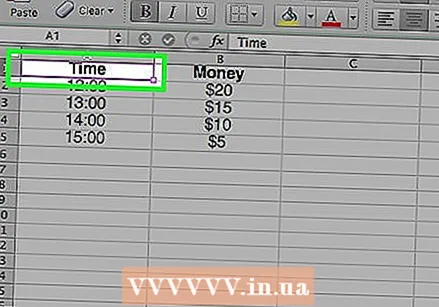 左上のセルをクリックします。 上記のテンプレートに従うと、これはセルA1になります。これにより、セルが選択されます。
左上のセルをクリックします。 上記のテンプレートに従うと、これはセルA1になります。これにより、セルが選択されます。 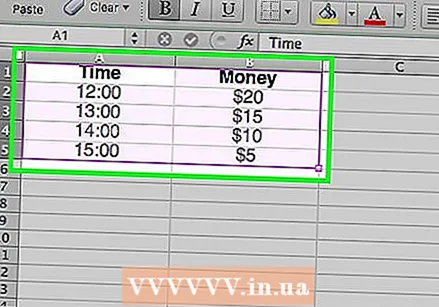 保つ ⇧シフト データの右下にあるセルをクリックします。 このアクションにより、すべてのデータが選択されます。
保つ ⇧シフト データの右下にあるセルをクリックします。 このアクションにより、すべてのデータが選択されます。 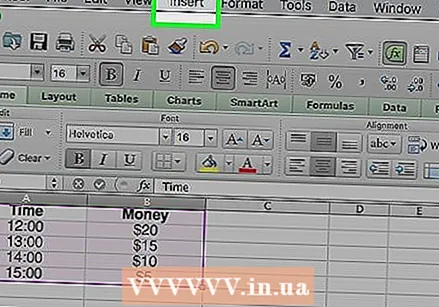 [挿入]タブをクリックします。 このオプションは、Excelウィンドウの上部の緑色の領域の右側に表示されます。 開始タブ。
[挿入]タブをクリックします。 このオプションは、Excelウィンドウの上部の緑色の領域の右側に表示されます。 開始タブ。 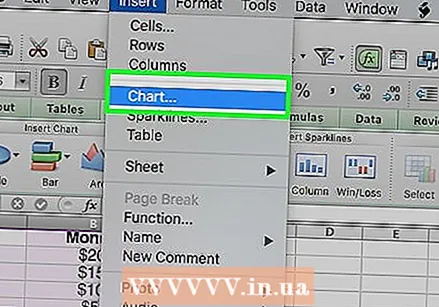 チャートをクリックします。 このオプションは、ウィンドウ上部のオプショングループの中央にあります。
チャートをクリックします。 このオプションは、ウィンドウ上部のオプショングループの中央にあります。  チャートオプションをクリックします。 データに基づいて推奨されるグラフのリストから選択するか、[ すべてのチャートウィンドウの上部にあるタブをクリックして、Excelの多くのグラフタイプの1つを選択します。
チャートオプションをクリックします。 データに基づいて推奨されるグラフのリストから選択するか、[ すべてのチャートウィンドウの上部にあるタブをクリックして、Excelの多くのグラフタイプの1つを選択します。 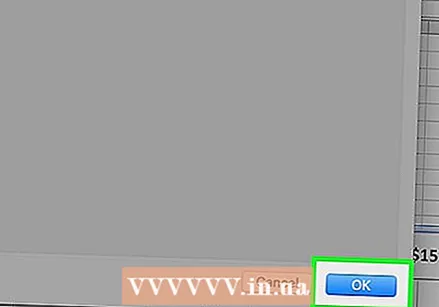 [OK]をクリックします。 このボタンはウィンドウの右下にあります チャートを挿入。これにより、選択したデータのグラフが選択した形式で作成されます。
[OK]をクリックします。 このボタンはウィンドウの右下にあります チャートを挿入。これにより、選択したデータのグラフが選択した形式で作成されます。 - チャートをクリックして新しいタイトルを入力することにより、チャートのタイトルを変更することを選択できます。
方法2/2:Googleスプレッドシートを使用する
 を開きます Googleスプレッドシート ウェブページ。
を開きます Googleスプレッドシート ウェブページ。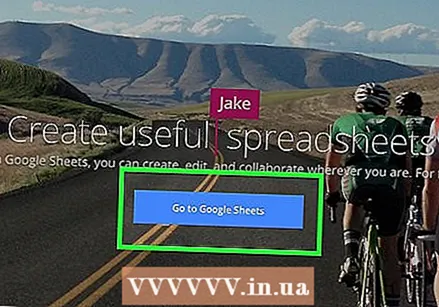 [Googleスプレッドシートに移動]をクリックします。 これはページの中央にある青いボタンです。これにより、Googleスプレッドシートテンプレートを選択するための新しいページが開きます。
[Googleスプレッドシートに移動]をクリックします。 これはページの中央にある青いボタンです。これにより、Googleスプレッドシートテンプレートを選択するための新しいページが開きます。 - まだGoogleにログインしていない場合は、メールアドレスを入力して[ 次の、パスワードを入力してをクリックします 次の に進みます。
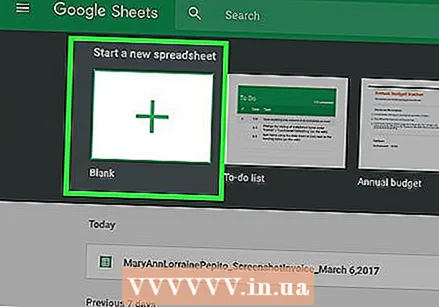 空をクリックします。 これらは、ページ上部のオプションリストの左側にあります。
空をクリックします。 これらは、ページ上部のオプションリストの左側にあります。 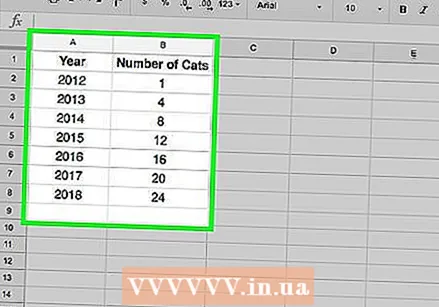 スプレッドシートに情報を入力します。 特定の年数内に必要な猫の数を示すグラフがあるとします。ここで、「X」は年、「Y」は猫の数です。
スプレッドシートに情報を入力します。 特定の年数内に必要な猫の数を示すグラフがあるとします。ここで、「X」は年、「Y」は猫の数です。 - A1 「年」です。
- B1 「猫の数」です。
- A2以下 年の割り当てが異なります(たとえば、A2の「Year1」または「2012」、A3の「Year2」または「2013」など)。
- B2以下 列Aの時間に対応して、与えられた猫の数が増える可能性があります(たとえば、B2の「1」は2012年に猫がいたことを意味し、B3の「4」は2013年に4匹の猫がいたことを意味します)。
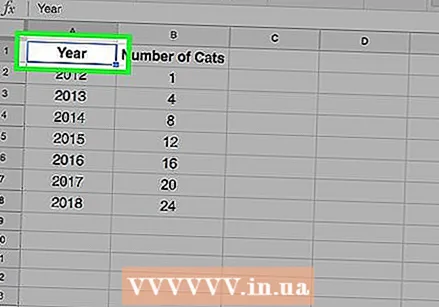 左上のセルをクリックします。 上記の例に従った場合、これはセルA1になります。これにより、セルが選択されます。
左上のセルをクリックします。 上記の例に従った場合、これはセルA1になります。これにより、セルが選択されます。 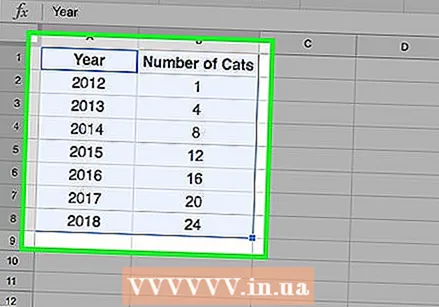 保つ ⇧シフト データの一番下のセルをクリックします。 このアクションにより、すべてのデータが確実に選択されます。
保つ ⇧シフト データの一番下のセルをクリックします。 このアクションにより、すべてのデータが確実に選択されます。 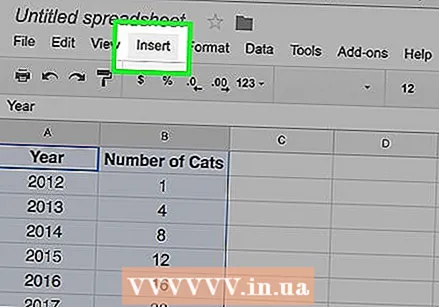 [挿入]をクリックします。 これは、ページ上部のオプションの行のエントリです。
[挿入]をクリックします。 これは、ページ上部のオプションの行のエントリです。 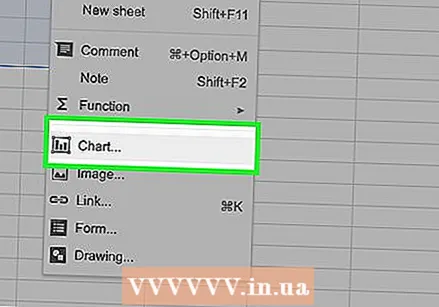 チャートをクリックします。 このオプションは、ドロップダウンメニューの中央にあります。 インサート.
チャートをクリックします。 このオプションは、ドロップダウンメニューの中央にあります。 インサート. 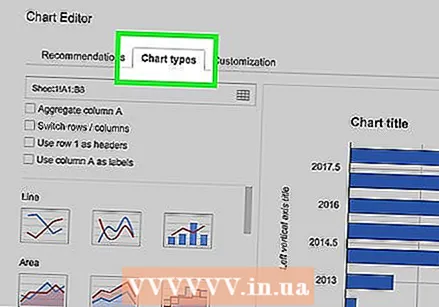 チャートオプションをクリックします。 データに基づいて推奨されるグラフのリストから選択するか、タブをクリックします チャートタイプ タブの右側にあります ダイアグラム ウィンドウの上部にあるすべてのGoogleスプレッドシートのグラフテンプレートを表示します。
チャートオプションをクリックします。 データに基づいて推奨されるグラフのリストから選択するか、タブをクリックします チャートタイプ タブの右側にあります ダイアグラム ウィンドウの上部にあるすべてのGoogleスプレッドシートのグラフテンプレートを表示します。 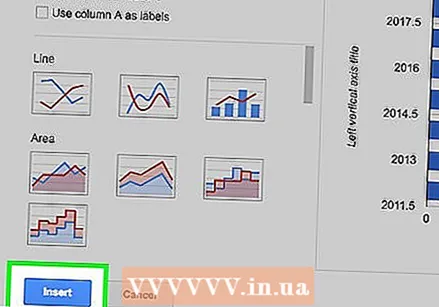 [挿入]をクリックします。 これは、ダイアグラムウィンドウの左下隅に表示されます。これにより、選択したデータに基づいてグラフが作成され、Googleスプレッドシートに配置されます。
[挿入]をクリックします。 これは、ダイアグラムウィンドウの左下隅に表示されます。これにより、選択したデータに基づいてグラフが作成され、Googleスプレッドシートに配置されます。 - グラフをクリックして、ページの任意の場所にドラッグできます。
チップ
- Googleスプレッドシートは、作業内容を自動的に保存します。
警告
- Excelを使用している場合は、作業内容を保存することを忘れないでください。



